加快 Elementor 网站速度的 7 个行之有效的技巧
已发表: 2019-11-05众所周知,Elementor 是一个令人惊叹的页面构建器插件,它还使您能够轻松地协调一个完整的网站。 但是,某些网站可能存在导致加载缓慢的问题。 最重要的是,许多用户实际上并不知道“如何加速 Elementor 网站”。
所以知道为什么会出现这个问题以及如何解决它是非常重要的。 这就是为什么在本文中,我们将展示加速 Elementor 网站的最有效和经过验证的技巧。
在本文的最后一部分,我们将讨论我们应该避免的常见错误。
事不宜迟,让我们潜入
Elementor 减慢网站速度:这是真的吗
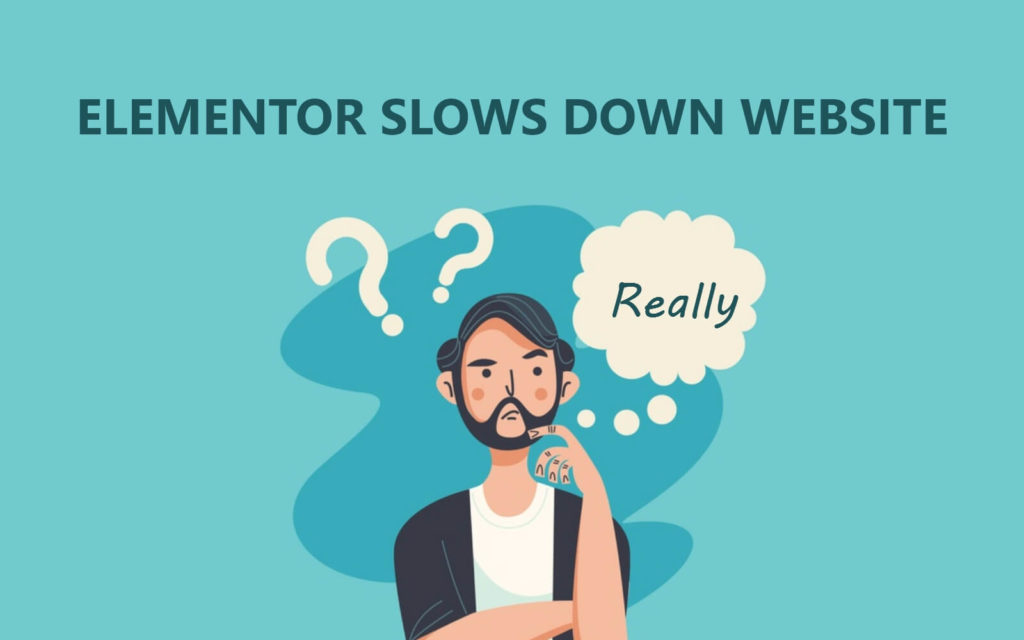
我们都非常了解 Elementor 的一件事,它非常易于使用、快速实施并且有助于创建任何类型的设计。 但是,有时具有 Elementor 的网站可能具有导致加载缓慢的配置。
根据 Google 统计数据,我的大多数网站的加载时间都超过 2 秒,当然,这个时间可能会根据您的内容和其他几个因素而略有不同 – WP Info Blog
Elementor 不对网站加载问题负责。 这背后有多种原因。 例如,托管问题、服务器错误、拥有大型媒体文件、外部脚本、附加插件、主题文件等。
Kinsta 的文章表明,网站变慢的原因有很多。 他们完美地解释了为什么一个网站在不同方面会变慢。
因此,考虑到事实,我们将在下一部分展示如何加快 Elementor 网站的速度以及应该遵循的内容。
7 个经过验证的加速 Elementor 网站的技巧
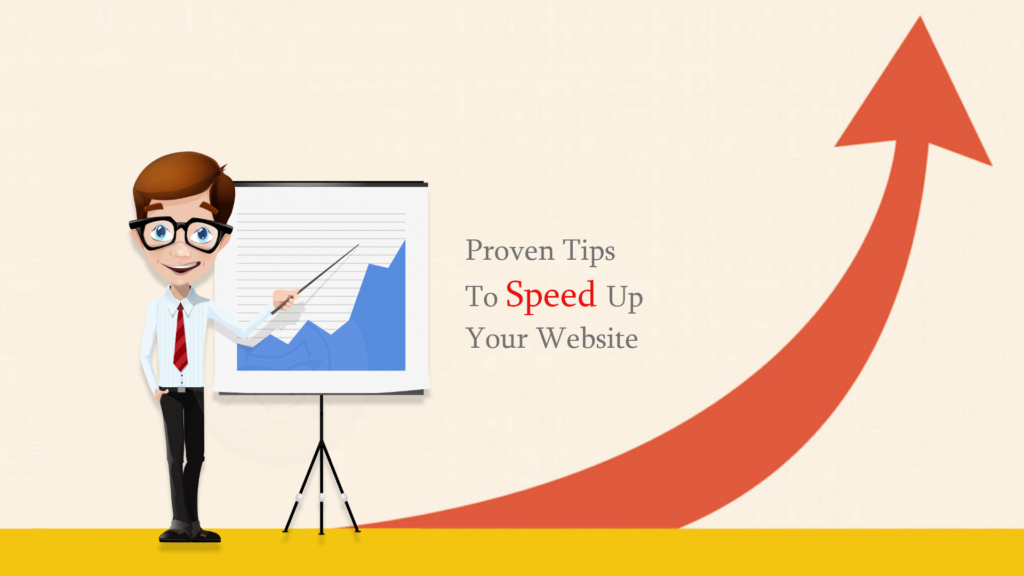
我们已经知道 Elementor Page Builder 在设计中实施时的有效性和可能的结果。 所以这是毫无疑问的。 但是,令人担忧的事实是减缓 Elementor 网站的问题。
Elementor 提供了许多选项和编辑功能。 虽然,使用 Elementor 设计网页非常简单快捷,但如果您想加快您的网站速度,请查看以下标准。
不使用免费托管服务器
如果您在在线平台上开展业务,那么使用高级托管是明智之举。 因此,您必须使用最好的托管计划来加速您的网站。 你知道,托管很重要。 由于使用免费托管服务,您的网站可能会产生重大影响,例如加载缓慢、服务器不可用等。
查看以下有关“elementor 网站的最佳托管计划”的文章。 在本文中,我们展示了您应该选择哪个托管计划以及其他托管服务提供商。
调整媒体大小(图像、视频或 GIF 文件)
使用任何媒体文件而不调整大小是一种非常糟糕的做法。 它不仅会减慢网站速度,还会影响您的网站,例如降低网站性能、提高跳出率、网站可见性和网络流量等。
要摆脱这种情况,您可以使用 TinyPng 调整媒体文件的大小。 这是一个了不起的工具。 因为它可以完美地优化图像但保持其原始分辨率。
意识到使用外部脚本
有时我们需要添加一些外部脚本,例如 HTML 代码、JavaScript 和其他代码。 但是,你知道吗? 使用这些代码可能会导致您的网站速度变慢。 是的,你没听错。
谷歌地图、Facebook 分享计数、头像图像等外部脚本会降低网站速度。 但这些对于任何网站都非常重要。 那你会怎么做?
好的,您可以通过将以下代码添加到您的 WordPress 站点中的function.php文件来停用 Google Fonts、Font Awesome 和 EIcons。
谷歌字体
如果您真的想加快 Elementor 的速度并使用其他脚本,请使用以下代码停用 Google 字体。
add_filter( 'elementor/frontend/print_google_fonts', '__return_false' );字体真棒
要停用 Font Awesome,请使用以下代码:
add_action( 'elementor/frontend/after_register_styles',function() { foreach( [ 'solid', 'regular', 'brands' ] as $style ) { wp_deregister_style( 'elementor-icons-fa-' . $style ); } }, 20 );要考虑的事情:默认情况下,Font Awesome 图标只会加载在您将使用它们的页面上,因此,FA 不会加载到具有任何 Font Awesome 图标的页面上。 因此,它为您的网站带来更快的性能和更快的页面速度,并促进您的 SEO 和用户体验。

图标
如果您真的认为不使用任何 Font Awesome 图标,则将 Font Awesome 出列。 因此,如果您停用 Font Awesome,图标将不再显示在您的任何网页上。
add_action( 'wp_enqueue_scripts', 'remove_default_stylesheet' , 20 ); function remove_default_stylesheet() { wp_deregister_style( 'emenetor-icons' ); {小心使用多个插件
这是现代科技的时代。 WordPress 生态系统统治着 34% 的网络。 为了管理这个巨大的平台,WordPress 行业有很多可用的插件。 但是所有这些对你都没有用。
有时在网站上使用太多插件会导致网页加载缓慢。 所以在使用任何插件之前你应该三思而后行。 另一方面,如果你完成了,你会停用特定的插件。
选择正确的主题
为网站使用正确的主题也是一个重要的事实。 您应该为您的网站使用合适的主题。
一个好的主题不应该减慢网站的速度,但不幸的是很多主题都会减慢速度 – Elementor
你能做的就是”
- 停用产生问题的主题
- 您可以使用主题二十。 (阅读有关 WordPress 默认主题的文章)
- 使用 elementor 默认模板,或者您可以选择 Happy Elementor Addons 来创建设计。
奖金提示
在您的网站实施上述提示后,您应该在您的网站上应用这些提示。 为了加快您的网站性能,您可以使用 WP Rocket 和 Autooptimize。
WP火箭
该插件通过以下方式为您提供便利:
- 将所有内联和外部 JS 创建到一个文件中
- 将所有本地化脚本放在主脚本之前
- 自动优化第三方,例如(Tawk.to、WP Rockets lazyload、Google Analytics、Double Click Google Analytics)
- 提高延迟上传等
自动优化
Autooptimize 以一种非常简单的方式不断优化您的网站。 它可以通过以下方式为您提供便利:
- 它可以缩小缓存脚本和样式
- 默认在页眉中注入 CSS
- 内联关键 CSS
- 易于优化延迟加载图像
- 并且还优化了谷歌字体等。
您应该避免的常见错误

您是否正确使用 Elementor? 如果答案是肯定的,那么您可能已经脱离危险。 但如果没有,那么这部分是给你的。 因为我们将在这一部分讨论每个元素或用户所犯的常见错误以及如何克服这些问题。
但是,我们已经在上一节中讨论过您应该遵循什么来加快您的 Elmetor 网站。
好的,让我们开始吧:
没有使用正确的主题
主题为网站提供了完美的结构。 但如果你没有选择正确的,那么所有的努力都不会带来成功。 人们不会来您的网站,因此会留下不好的印象。
一个完美的定制主题会说出你的声音,人们也会从你的业务中获得惊人的体验。 因此,明智的做法是为您的网站使用合适的主题或从头开始自定义主题。 谷歌不仅会排名,还会加速您的网站。
在不清除缓存的情况下进行自定义
另一个常见错误是在不清除网站缓存的情况下自定义您的网站。 网站不断经历调整和更新。 因此,在编辑或设计之前定期清除缓存非常重要。
如果您是普通 MAC 用户,则可以使用 Command + R 和 Control + Shift + R 清除缓存文件。 您可以阅读此文档以解决此问题。
不优化图像
优化的图像不仅对 SEO 有好处,而且对快速加载页面也有好处。 许多 Elementor 用户在实施之前不会调整图像大小。 结果,网站变重并且加载缓慢。
正如我们在上一节中所说,您应该计划使用 TinyPNG 调整每张照片的大小。
不使用默认颜色
虽然是小问题。 但有时,您可能会因为没有为您的网站使用正确或默认颜色而面临麻烦。 您可以从 Elementor 的默认颜色库中获得许多选项来选择颜色。
这些颜色经过精确设计,使用户更容易使用。 这将有助于节省您的大量时间,并使您在整个网站上保持一致。
最终判决
不可能在短时间内涵盖所有问题。 但是,我们试图关注每个 Elementor 用户面临的重要问题。 如果您是自行构建或计划聘请开发人员,请务必非常小心使用 Elementor 自定义网站的过程。
我们希望你得到它非常有用。 如果您可以仔细按照这些步骤操作,那么您肯定可以加快 Elementor 网站的速度。
但是,如果您认为我们没有提到任何应该在列表中出现的常见错误,请随时在下面的评论中与我们分享。
